Иногда вы можете обнаружить, что уведомления об обновлениях беспокоят вас, и поэтому отключите их. Если у вас есть Adobe Acrobat, лучше постоянно следить за обновлениями. Причина, по которой вам следует следить за своей последней версией, заключается в том, что существует множество хакеров. Поэтому Adobe будет продолжать внедрять или обновлять свои приложения для защиты ваших данных от взлома. В этой статье мы подробно расскажем об обновлениях Adobe Acrobat для последней версии и познакомим вас с более дешевой альтернативой.
Лучшая альтернатива Adobe Acrobat
| Особенности продукта |
Adobe Acrobat
|
|---|

Wondershare PDFelement - Редактор PDF-файлов это PDF-редактор, который позволяет вам без проблем делать многое с вашими PDF-документами безупречно и эффективно.

![]() Работает на основе ИИ
Работает на основе ИИ
Некоторые из его возможностей включают в себя:
- Автоматизация данных форм: извлечение данных из кучи форм в пакетном режиме
- Технология автоматического распознавания форм: распознавайте редактируемые поля формы и легко заполняйте форму
- Редактирование: это универсальное решение для всех ваших потребностей в редактировании PDF. Содержимое документа можно свободно изменять, вставлять и удалять.
- Аннотация: она дает вам возможность подчеркивать, вставлять комментарии или даже выделять, чтобы сделать особый акцент в некоторых частях PDF-документа.
- Защита: позволяет защитить документ от несанкционированного доступа к PDF-файлу, создав для него пароль.
- Подпись: вы можете полностью владеть своим документом или идентифицировать орган власти, используя собственную электронную или цифровую подпись.
- Конвертация: вы можете легко конвертировать PDF-документы в форматы Word, Excel или даже HTML и наоборот.

![]() Работает на основе ИИ
Работает на основе ИИ
Советы: как обновить Adobe Acrobat
1. Автоматическое обновление:
- Откройте программу Adobe Acrobat.
- Нажмите «Справка».
- Нажмите «Проверить наличие обновлений».
- Следуйте инструкциям по обновлению из приложения
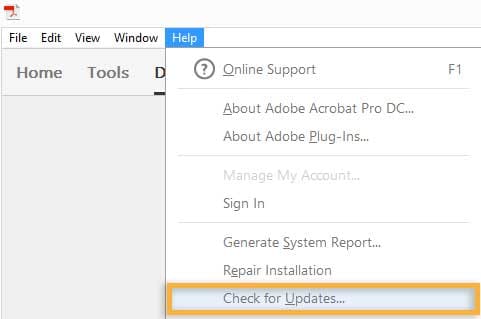
2. Обновление вручную:
- Запустите Adobe Acrobat и перейдите к опции «Справка».
- В справке нажмите «Об Adobe» и обратите внимание на версию.
- Если у вас не та версия, перейдите на страницу загрузки в вашем Adobe Acrobat.
- Убедитесь, что другие предлагаемые дополнительные приложения, которые вас не интересуют, не отобраны. Например, если вам не нужен MacAfee, убедитесь, что он не отмечен галочкой.
- Нажмите «Загрузить».
- Появится небольшое окно с запросом разрешения на запуск. Нажмите «Выполнить».
- Как только вы запустите файл, появится другое окно, в котором вы можете указать, куда вы хотите сохранить файл. Например, рабочий стол. Выберите место назначения для файла.
- Нажмите «Сохранить».
- После завершения установки нажмите «Готово». Ваш Adobe Acrobat успешно обновлен.
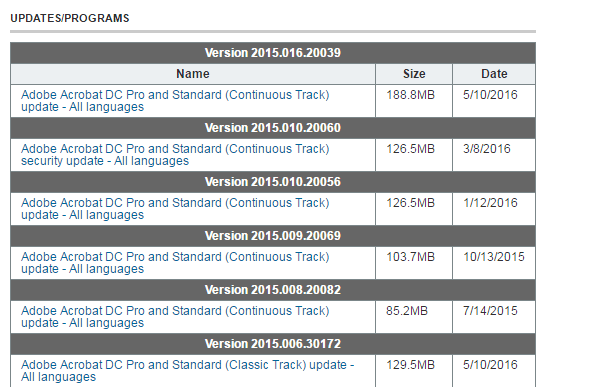
Распространенные проблемы при обновлении Adobe Acrobat
Достойно множества ошибок, которые могут отпугнуть пользователя Adobe. Ниже перечислены некоторые проблемы, возникшие при обновлении Adobe Acrobat:
- Из-за своей респектабельности Adobe Acrobat необходимо постоянно следить за обновлениями. Это может раздражать, тратить время впустую и, в основном, дорогостоящее предприятие даже для желающего пользователя.
- Ошибка при загрузке; иногда вы можете пытаться загрузить приложение снова и снова, но из-за нескольких системных ошибок обновить программу чтения может не получиться.
- Вы также можете столкнуться с ошибкой при попытке компьютера открыть исходный файл. По сути, это означает, что вы не сможете полностью установить новую версию и, возможно, придется начать процесс заново.
- Иногда вы можете получить ответ на то, что другие установки находятся в процессе установки.
Чтобы избежать всех проблем при обновлении Adobe Acrobat, вы можете попробовать PDFelement в качестве замены.






